우리 모두는 휴대 전화를 사용할 때 항상 데이터를 생성한다는 것을 알고 있습니다. 데이터가 너무 많으면 기기 속도가 느려지고 iOS 기기가 부적절하게 작동하는 다른 문제가 발생할 수도 있습니다. iOS 사용자로서 공간을 절약하기 위해 iPhone/iPad/iPod에서 쓸모 없는 데이터를 자주 삭제하는 습관이 있을 수 있지만 장치에서 데이터를 영구적으로 삭제했다는 의미입니까?
우리 모두 알다시피 컴퓨터나 Mac에는 우리가 삭제한 항목을 보관하는 재활용 기능이 있습니다. Windows PC의 경우 휴지통이라고 합니다. Mac의 경우 휴지통이라고 합니다.

iOS 장치의 일부 앱에도 유사한 기능이 있는데, 이는 iPhone 사진, 메모 및 메일 앱에서 최근 삭제된 항목이라는 폴더입니다. 이 기사에서 우리는 당신에게 보여줄 것입니다 iPhone에서 휴지통을 비우는 방법/iPad/iPod 영구.
- 1부: iPhone/iPad/iPod 사진의 휴지통을 비우는 방법
- 2부: iPhone/iPad/iPod 메일에서 휴지통을 비우는 방법
- 3부: iPhone/iPad/iPod Notes에서 휴지통을 비우는 방법
- 4부. iPhone/iPad/iPod에서 휴지통을 영구적으로 비우는 방법
- 5 부분. iPhone에서 휴지통 비우기에 대한 FAQ
파트 1. iPhone/iPad/iPod 사진에서 휴지통을 비우는 방법
사진 앱 안에 최근 삭제됨이라는 폴더가 있습니다.
앨범에서 일부 사진이나 비디오를 삭제해도 삭제된 사진이나 비디오는 iOS 장치에서 직접 삭제되지 않습니다. 먼저 최근 삭제된 항목 폴더로 이동하며 iOS는 해당 항목을 30일 동안 보관합니다. 30일 이내에 삭제된 사진이나 비디오를 다시 찾으려면 최근 삭제된 항목 폴더에서 복구할 수 있습니다.
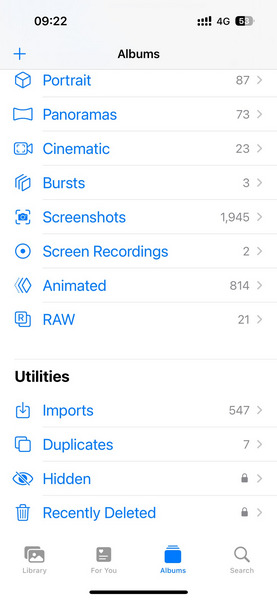
그러나 사진 앱에서 사진이나 비디오를 삭제하기로 결정했다면 최근 삭제된 항목 폴더에 30일 동안 보관하는 것은 장치의 공간을 차지하기 때문에 말도 안 되는 일입니다. "최근 삭제된 항목"을 탭하면 삭제한 사진과 비디오, iOS에서 해당 항목을 보관할 남은 날짜를 확인할 수 있습니다. 이 폴더에서 제거한 사진과 비디오를 찾을 수 없다면, 30일 유예 기간이 지나 iOS에서 이미 영구적으로 삭제되었음을 의미합니다.
사진 휴지통을 삭제하려면 다음 단계를 따르십시오.
1단계 엽니다 사진 > 앨범, 이름이 지정된 휴지통 아이콘 사각형이 나타날 때까지 아래로 스크롤합니다. 최근 삭제됨.
2단계 이 유틸리티에 액세스하려면 Face ID를 사용하세요. 딸깍 하는 소리 선택 > 모두에게 삭제 > X 사진 삭제 iPhone/iPad/iPod 사진의 휴지통 비우기 작업을 확인하려면

iPhone/iPad/iPod에서 실수로 사진을 삭제하면 어떻게 됩니까? 걱정하지 마세요, 할 수 있습니다 iPhone에서 삭제된 사진 복구 소중한 사진을 다시 찾을 수 있습니다.
파트 2. iPhone/iPad/iPod 메일에서 휴지통을 비우는 방법
iOS 기기의 메일 앱과 연결된 이메일 계정이 두 개 이상인 경우 삭제된 메일 스팸은 휴지통 폴더에서 점점 더 많은 공간을 차지합니다.
iPhone/iPad/iPod Mail에서 휴지통을 비우기 위한 방법은 사진 휴지통을 비우는 방법과 유사합니다.
1단계 엽니다 우편 앱을 탭하고 휴지통 휴지통 인터페이스로 들어가는 옵션.
2단계 탭 편집 화면 오른쪽 상단에 있는 옵션입니다. 그런 다음 모두 선택을 눌러 계속 진행하세요.
3단계 그런 다음 . 휴지통 폴더의 모든 메일을 제거하는 옵션. 같은 방법으로 정크 폴더를 비울 수도 있습니다.
휴지통에 있는 iPhone의 이메일 메시지를 삭제할 수 없습니다.? 여기에서 솔루션을 찾으십시오.
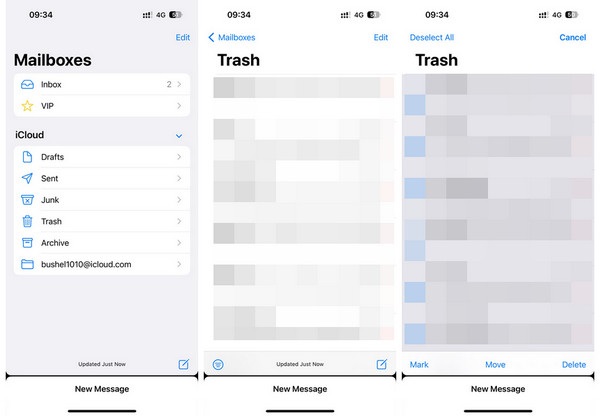
놓치지 마세요. iPhone에서 삭제된 이메일 검색 유용한 메일을 실수로 삭제한 경우
파트 3. iPhone/iPad/iPod에서 휴지통을 비우는 방법
iOS 기기 메모 앱에서 휴지통을 비우는 방법은 사진 및 메일 앱과 비슷합니다. 일부 메모를 삭제한 경우 메모 앱에 "최근 삭제됨" 폴더도 있습니다. 삭제된 메모는 iPhone에서 영구적으로 지워지기 전에 30일 동안 "최근 삭제된 항목" 폴더에 남아 있습니다.
1단계 Notes 앱에서 휴지통을 비우려면 다음을 엽니다. 노트 > 최근 삭제됨 삭제된 메모를 모두 찾으려면
2단계 채널 이전 편집 > 모두에게 삭제 메일 앱의 휴지통을 영구적으로 삭제하려면 실수로 iPhone에서 메모를 삭제한 경우 걱정하지 마세요. iPhone에서 삭제된 메모 복구 여기를 클릭해 문의해주세요.
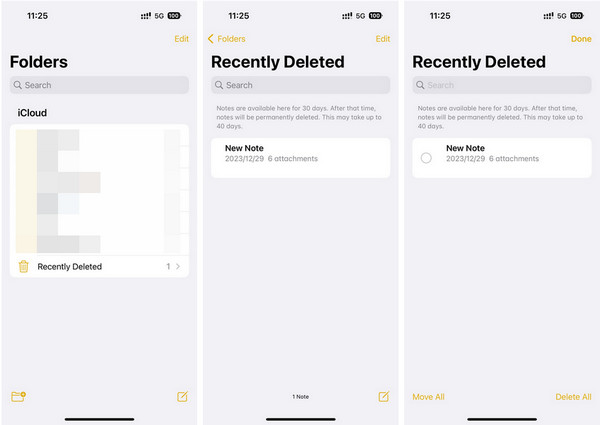
파트 4. iPhone/iPad/iPod에서 휴지통을 영구적으로 비우는 방법
위의 작업은 단순히 휴지통에서 파일을 삭제하지만 데이터는 여전히 iPhone 어딘가에 존재합니다. iPhone의 휴지통을 완전히 비우고 싶다면 전문적인 휴대폰 공간 확보 도구의 도움을 받는 것이 좋습니다. 에이피크소프트 아이폰 지우개 당신을 위한 최선의 선택 중 하나입니다. iOS 장치에서 안전하고 신속하게 공간을 확보할 것을 100% 약속합니다. 게다가 올인원 도구는 영구적으로 도움이 될 수도 있습니다. iOS에서 북마크 삭제 더 많은 공간을 확보하는 장치.

4,000,000+ 다운로드
Apeaksoft 아이폰 지우개를 사용하는 방법
1단계 컴퓨터에서 iPhone Eraser를 다운로드하여 실행하십시오. USB 케이블을 통해 iPhone을 컴퓨터에 연결하십시오. iPhone을 잠금 해제하고 iPhone에 메시지가 나타나면 신뢰 옵션을 탭하세요.
2단계 소프트웨어로 돌아가서 여유 공간 확보 왼쪽 사이드바의 기능입니다. 그런 다음 빠른 스캔 버튼을 눌러 모든 정크/대용량 파일, 쓸모 없는 응용 프로그램 및 사진을 검사합니다.

3단계 삭제하려는 데이터 유형을 선택하고 옆에 있는 지우기 버튼을 클릭할 수 있습니다.

5 부분. iPhone에서 휴지통 비우기에 대한 FAQ
iPhone에 휴지통이 있습니까?
사실 iPhone에는 휴지통이 없습니다. iPhone에서 중요한 파일을 삭제하거나 잃어버렸고 다시 가져오려면 iPhone에 휴지통이 없지만 iTunes 백업 또는 iCloud 백업에서 다시 가져올 수 있습니다.
iPhone에서 휴지통을 비우면 데이터는 어떻게 됩니까?
iPhone에서 휴지통을 비우면 데이터가 삭제됩니다. 그리고 iPhone에서 휴지통을 취소할 수 있는 방법이 없습니다.
Mac에서 휴지통을 어떻게 비우나요?
가장 쉬운 방법은 Dock에서 "휴지통" 아이콘을 길게 클릭하는 것입니다. 그런 다음 팝업에서 "휴지통 비우기"를 선택합니다. 보안 휴지통 비우기를 실행하려면 "command" 키를 누른 상태에서 "휴지통 비우기"를 클릭하면 "휴지통 비우기"가 "보안 휴지통 비우기"로 변경됩니다. 그냥 선택하십시오.
iPhone에서 휴지통을 비운 후 데이터를 복원할 수 있습니까?
일반적으로 데이터를 복원할 수 없습니다. 그러나 Apeaksoft iPhone Data Recovery와 같은 타사 도구를 사용하여 삭제된 데이터를 복구할 수 있습니다.
결론
이 문서에서는 여러 가지 방법을 배울 수 있습니다. iPhone의 휴지통 비우기 상세한 가이드와 함께. 이제 휴지통 사진, 이메일, 메모를 정기적으로 비워 iOS 기기에 더 많은 공간을 확보할 수 있습니다. 또한 Apeaksoft iPhone Eraser를 사용하면 자동으로 공간을 확보할 수 있습니다.




